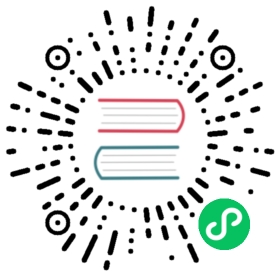记录
插入
演示已经创建 foo.bar 的集合,集合创建可以参考集合文档。

点击 foo.bar 的记录数的数字,进入数据操作页面。

点击 插入 按钮,打开插入记录的窗口。

通过图形化JSON编辑界面构造一条记录,点击 确定。
{"name": "Jack","phone": "136123456","address": "Guangzhou City, Guangdong Province"}

记录插入完成。

点击 插入 按钮,打开插入记录的窗口,点击 A 图标,切换到字符串模式,输入一个标准的JSON字符串,点击 确定。
{"name": "Mike","phone": "136456789","address": "Guangzhou City, Guangdong Province"}

记录插入完成。

查询
演示用的记录:
{"name": "Jack","phone": "136123456","address": "Guangzhou City, Guangdong Province"}{"name": "Mike","phone": "136456789","address": "Guangzhou City, Guangdong Province"}
演示已经在 foo.bar 的集合插入两条记录,插入记录可以参考插入文档。

点击 查询 按钮,在查询窗口输入匹配条件,点击 确定,演示是查询 name 是 Mike 的所有记录。

查询完成。

更新
演示用的记录:
{"name": "Jack","phone": "136123456","address": "Guangzhou City, Guangdong Province"}{"name": "Mike","phone": "136456789","address": "Guangzhou City, Guangdong Province"}
演示已经在 foo.bar 的集合插入两条记录,插入记录可以参考插入文档。

点击 更新 按钮,在更新窗口输入匹配条件和更新操作,点击 确定,演示是把 name 是 Jack,修改成 Tom。

更新完成。

删除
演示用的记录:
{"name": "Jack","phone": "136123456","address": "Guangzhou City, Guangdong Province"}{"name": "Mike","phone": "136456789","address": "Guangzhou City, Guangdong Province"}
演示已经在 foo.bar 的集合插入两条记录,插入记录可以参考插入文档。

点击 删除 按钮,在删除窗口输入匹配条件,点击 确定,演示是吧 name 是 Jack 的记录删除。

删除完成。

显示模式
演示用的记录:
{"name": "Jack","phone": "136123456","address": "Guangzhou City, Guangdong Province"}{"name": "Mike","phone": "136456789","address": "Guangzhou City, Guangdong Province"}
演示已经在 foo.bar 的集合插入两条记录,插入记录可以参考插入文档。

显示模式默认是字符串模式,可以在记录表格的底部工具栏看到 A 图标是点亮的。

点击第二个图标显示 JSON 树状图模式。点击记录是可以展开查看。

点击第三个图标显示表格模式。